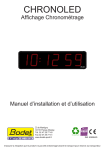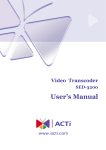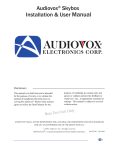Download Mode d`emploi NVX 610
Transcript
Mode d'emploi NVX 610 Mode d’emploi NVX 610 2 Déclaration de conformité pour la Communauté européenne Invoxia déclare que le produit NVX 610 est conforme aux critères essentiels et autres dispositions importantes de la directive européenne 1999/5/CE concernant les équipements hertziens et les équipements terminaux de télécommunication. Vous pouvez consulter la déclaration de conformité à l’adresse suivante : http://www.invoxia.com/fr/support. Environnement Votre téléphone NVX 610 a été conçu et fabriqué avec des matériaux et composants de qualité qui peuvent être recyclés et réutilisés. La présence du symbole de poubelle barrée indique que le produit est conforme à la directive européenne 2002/96/CE. Il doit être éliminé dans une structure de récupération et de recyclage appropriée. Veuillez-vous renseigner sur votre système de gestion des déchets d’équipements électriques et électroniques. Veuillez respecter la réglementation locale et ne pas jeter vos anciens produits avec les ordures ménagères courantes. La mise au rebut correcte de vos anciens produits permet de préserver l’environnement et la santé. Légal invoxia®, Experience your phone™, In Vivo Acoustic®, ainsi que les marques commerciales, noms et logos associés sont la propriété d’invoxia. iPad, iPhone, iPod touch sont des marques commerciales d’Apple Inc., déposées aux U.S. et dans d’autres pays. Bluetooth® est une marque commerciale de Bluetooth SIG. Mode d’emploi NVX 610 3 Table des matières • Informations importantes 1 Découvrez votre téléphone • • 6 Contenu de la boîte 6 Votre téléphone 6 2 Installation • • • • • • 5 7 Emplacement 7 Brancher la base 7 Installer le combiné 10 Installer le support amovible 11 Télécharger l’application invoxia 11 Brancher votre iPhone / iPod / iPad 12 3 Utilisation 13 Appeler 13 • • • • • • • • • • • 13 Prendre un appel 13 Régler le volume de l’écouteur 13 Couper le micro 13 Activer et désactiver le haut-parleur 13 Passer un second appel 14 Prendre un deuxième appel 14 Basculer entre deux appels 14 Conférences 14 Transférer un appel 14 4 Répertoire • • • Visualiser et appeler un contact 15 15 Accéder au répertoire pendant un appel 5 Liste d’appels récents • • • 15 15 15 15 Recomposer un numéro de la liste d’appels 15 Supprimer les appels 15 Mode d’emploi NVX 610 6 Réglages personnalisés • • • • 16 Personnaliser les sonneries 16 Connecter votre iPhone / iPod / iPad en Bluetooth 16 Comptes Skype et SIP 16 Messagerie SIP 16 7 Répondeur • • 4 Activer le répondeur Ecouter les messages 17 17 17 8 Données techniques 18 Programme Mfi 18 Connectivité 18 Codecs 18 Caractéristiques techniques 18 Touches 18 • • • • • 9 Questions fréquentes • • Pas de tonalité/ Je ne parviens pas à passer un appel 19 Je ne suis pas joignable/ Je n’arrive pas à utiliser l’application 19 10 Garantie • • • • • 19 19 Période de garantie 19 Couverture de la garantie 19 Exclusion 19 Procédure 20 Contact 20 Mode d’emploi NVX 610 Informations importantes Consignes de sécurité Alimentation requise Ce téléphone fonctionne soit par une alimentation de type PoE (Power over Ethernet) sur un réseau compatible, soit par une alimentation prise secteur en courant alternatif 100-240V. Dans ce dernier cas, le téléphone ne peut fonctionner sans alimentation (ex : lors d’une panne de courant). Attention • • • • • • • N’ouvrez ni la base, ni le combiné, ni le chargeur. Veillez à ce qu’aucun liquide n’entre en contact avec le produit. Veillez à ne pas exposer l’appareil à une fumée excessive, à la poussière, aux vibrations mécaniques ou aux chocs. N’utilisez que les câbles, adaptateurs et batteries fournis. Placez l’appareil à proximité d’une prise électrique accessible. Eloignez le combiné de votre oreille lorsque le mode haut-parleur est activé. Ne pas exposer l’appareil à des températures excessives, par exemple près des appareils de chauffage ou à la lumière directe du soleil. Ne pas utiliser le produit dans des lieux avec risques d’explosion. Température de fonctionnement et de stockage Utilisez l’appareil dans un environnement où la température est toujours entre 0 et 40°C (32 à 104°F). 5 Mode d’emploi NVX 610 6 1 Découvrez votre téléphone Contenu de la boîte Base NVX 610 Combiné NVX 610 et cor don Smart holder x 3 Support amovible iPad & iPhone 5 Bienvenue NVX 610 Câble Ether net Adaptateur secteur Adaptateurs Un document de bienvenue Votre téléphone Secr et Volume/Répond re et raccr ocher Messagerie Design et conception invoxia, Paris Mode d’emploi NVX 610 7 2 Installation Emplacement Installez votre téléphone proche de votre prise réseau (et près de votre prise d’alimentation secteur si vous utilisez une alimentation secteur). Brancher la base Ce téléphone fonctionne soit par une alimentation de type PoE (Power over Ethernet) sur un réseau compatible, soit par une alimentation secteur en courant alternatif 100-240V. 1. La base et le combiné sont protégés par des films transparents. Retirez-les. 2. Installez le Smart holder sur la base. Astucieux, il trouve sa place seul (si les pôles se repoussent, tournez le support horizontalement à 180°). Mode d’emploi NVX 610 3. Insérez l’adaptateur convenant à votre iPhone/iPod. Pour connectez un modèle différent, retirez l’adaptateur et insérez-en un autre. 4. Installez le support amovible iPad et iPhone 5. 5. Si vous utilisez l’alimentation secteur, branchez l’adaptateur secteur à l’arrière de la base et à une prise murale active. USB PWR O/I 8 Mode d’emploi NVX 610 9 6. Raccordez le câble Ethernet au connecteur ETH situé à l’arrière de la base et à votre prise téléphonique réseau. ETH 7. Pour avoir internet sur votre ordinateur, raccordez votre téléphone à celui-ci en connectant un câble Ethernet entre la prise PC située à l’arrière de la base et la prise Ethernet de votre ordinateur (câble non fourni). PC 8. Appuyez sur le bouton Marche/Arrêt à l’arrière de la base. WR O/I Mode d’emploi NVX 610 10 Installer le combiné 1. Branchez le cordon du combiné à une des prises USB situées à l’arrière de la base. Glissez-le dans les interstices sous la base. USB 2. Placez le combiné sur la base et sur le Smart holder. USB P Mode d’emploi NVX 610 11 Installer le support amovible Pour retirer le support iPad et iPhone 5 ou l’ajouter ultérieurement, débranchez l’alimentation, les câbles Ethernet, le combiné puis rebranchez tout une fois le support amovible installé. Insérez le câble connecteur de votre iPad ou iPhone 5 dans l’ouverture du support amovible. Reliez-le à une des prises USB située à l’arrière de la base puis à votre iPad ou iPhone 5. Télécharger l’application invoxia 1. Allez sur l’iTunes Store ou sur l’App Store depuis votre iPhone / iPod / iPad et téléchargez l’application invoxia. 2. Lancez l’application. Mode d’emploi NVX 610 Brancher votre iPhone / iPod / iPad Assurez-vous lors de vos prochaines connections base-iPhone / iPod / iPad de bien déverrouiller votre iPhone / iPod / iPad afin de permettre le lancement automatique de l’application invoxia (qu’il soit placé sur son dock ou connecté en mode Bluetooth). 1. Dockez ou connectez en USB votre iPhone/iPod/iPad. 2. Suivez les instructions pour paramétrer votre téléphone aux spécificités de votre opérateur. N.B.: A la première connection, l’appairage Bluetooth se lance et se réalise automatiquement. Pour consulter la totalité de la procédure d’appairage, consultez la rubrique « Connecter votre iPhone, iPod, iPad en Bluetooth ». 3. L’installation terminée, vous êtes prêt à bénéficier de toute la puissance de votre téléphone invoxia. 12 Mode d’emploi NVX 610 13 3 Utilisation L’application invoxia a été construite à l’identique de l’application téléphone par défaut de l’iPhone. Vous retrouvez donc les fonctions liste d’appels récents, contacts, clavier et messagerie. Appeler Dans l’application invoxia, composez vos numéros depuis l’icône Keypad . Appuyez sur Call pour lancer l’appel. Pour passer un appel via votre ligne mobile, une connexion Bluetooth doit être préalablement établie. 1. Depuis votre iPhone / iPod / iPad avec la touche End. 2. Replacez le combiné sur sa base. 3. En mode haut-parleur, appuyez sur le bouton volume. Prendre un appel 1. Depuis votre iPhone / iPod / iPad et la touche Answer. 2. Depuis la base, appuyez sur le bouton volume. L’appel entrant est alors réceptionné en mode haut-parleur. 3. Décrochez le combiné de sa base. 4. Depuis une oreillette ou un casque Bluetooth. Régler le volume de l’écouteur Couper le micro correspondant ne pourra alors pas vous entendre. Une LED bleue s’allume lorsque le micro est Activer et désactiver le haut-parleur Pour prendre un appel en mode haut-parleur ou basculer en haut-parleur en cours d’appel, appuyez sur le bouton volume de la base. Pour désactiver le mode haut-parleur, décrochez le combiné. Mode d’emploi NVX 610 14 Passer un second appel 1. Lors de votre appel, appuyez sur la touche . 2. Sélectionnez la personne que vous souhaitez joindre dans Contacts Vous pouvez également composer un nouveau numéro depuis Add call votre clavier et appuyez sur Call. Le premier appel est alors mis en attente. . ou vous retrouvez Prendre un deuxième appel Un signal sonore vous indique un deuxième appel. Vous pouvez choisir d’y répondre, le premier appel est alors mis en attente. Raccrochez depuis votre iPhone ou iPod pour reprendre d’un des deux appels uniquement. Basculer entre deux appels Pour basculer entre deux appels, appuyez sur la touche Swap automatiquement mis en attente. . L’autre appel est Conférences Ce service dépend de l’opérateur utilisé et de votre contrat de service. Pour connaître les frais supplémentaires applicables, contactez votre opérateur. Choisisez de faire une conférence entre plusieurs appels en cours en appuyant sur Merge . En appuyant sur le bouton volume de la base, vous pourrez alors profitez de vos conférences en mode haut-parleur. Transférer un appel Pour transférer un appel, appuyez sur la touche Forward et composez le numéro de la personne vers laquelle renvoyer l’appel. Appuyez sur Call. Vous pouvez également sélectionner Contacts puis le correspond concerné par le renvoi. Mode d’emploi NVX 610 15 4 Répertoire contacts de votre mobile et de votre bureau. Si vous utilisez un iPod / iPad, seuls vos contacts du bureau apparaissent. Visualiser et appeler un contact Vous visualisez vos contacts dans Contacts . Sélectionnez le nom de la personne que vous la joindre. - Pour ajouter un contact ou supprimer un contact : Intervenez directement depuis vos applications Téléphone ou Contacts de vos iPhone /iPod / iPad. - Pour modifier un contact: Vous pouvez agir depuis l’application invoxia. Rendez-vous dans l’onglet Contact, sélectionnez le contact et choisissez Modifier. Faites vos changements et validez par OK. Accéder au répertoire pendant un appel Lors d’un appel pour accéder à votre répertoire, appuyez sur More Contacts et sélectionnez . 5 Liste d’appels récents Votre téléphone fusionne dans l’application invoxia et au sein d’une même liste d’appels les appels récents de votre mobile et de votre bureau. Allez dans Recents Recomposer un numéro de la liste d’appels Recents rappeler. Ajouter un numéro depuis la liste d’appel Sélectionnez pour ajouter le contact voulu à votre Répertoire. Choisissez Créer un nouveau contact. Remplissez les champs et terminez par OK. Supprimer les appels Dans Recents appuyez sur Edit puis sur Delete. Clear Clear All recents. Mode d’emploi NVX 610 16 6 Réglages personnalisés Personnaliser les sonneries 1. Depuis l’application invoxia, allez dans Home > Settings 2. Allez dans Ringtones . 3. Sélectionnez la sonnerie de votre choix. . Connecter votre iPhone / iPod / iPad en Bluetooth Vous avez la possibilité de connecter votre iPhone / iPod / iPad avec votre base en Bluetooth. Cette connexion Bluetooth doit être établie pour recevoir et émettre des appels mobiles. N.B.: Activez votre Bluetooth en premier pour les appareils sous iOS 6. Lors de votre première connexion Bluetooth: Dockez ou connectez en USB votre iPhone/iPod/iPad, la connexion Bluetooth s’établie automatiquement. Pour tous les appareils, appuyez sur le bouton volume jusqu’à entendre un signal sonore. Une voix annonce «Pairing mode: invoxia is waiting for connection». Dans le menu Bluetooth de votre appareil, appairez le NVX 610. Un dernier signal sonore confirme l’appairage. Vous pouvez maintenant recevoir/ émettre des appels mobiles depuis votre téléphone invoxia NVX 610 et l’utiliser sans docker votre iPhone/ iPod ou relier votre iPad. Pour appairer un nouvel appareil ou re-connecter un appareil: Appuyez sur le bouton volume jusqu’à entendre un signal sonore puis dockez votre iPhone/iPod/iPad (ou l’inverse). La connexion Bluetooth s’établie automatiquement. Une voix annonce «Connecting your device» et un signal sonore confirme l’appairage. Pour les autres appareils, appuyez sur le bouton volume jusqu’à entendre un signal sonore. Une voix annonce: «Pairing mode: invoxia is waiting for connection». Dans le menu Bluetooth de votre appareil, appairez votre NVX 610. Un dernier signal sonore confirme l’appairage. Jongler entre les divers iPhone/iPod/iPad connectés est très simple depuis le menu Bluetooth. Le dernier connecté est celuiqui a le contrôle et déconnecte les autres. N.B.: Un seul appareil peut-être connecté à la fois. Appairer un nouvel appareil déconnecte le précédent. Mode d’emploi NVX 610 17 Pour déconnecter un appareil appairé: Appuyez sur le bouton volume jusqu’à entendre un double signal sonore. Le dernier appareil jumelé se déconnecte. Une voix annoncant «Disconnecting» et un signal sonore confirme la déconnexion. Dans l’application invoxia, allez dans Réglages > Bluetooth, sélectionnez «Déconnecter». Pour désappairer tous les appareils connectés: Appuyez sur le bouton volume jusqu’à entendre un triple signal sonore. Oubliez également le NVX 610 depuis le menu Bluetooth de chacun des appareils connectés. Une voix annonce le désappairage de tous les appareils. Comptes Skype et SIP conditions d’appels par défaut. Allez dans l’application invoxia et le menu Home > Settings > Global VOIP > Advanced Parameters > Dial Out Account . Vous pouvez choisir si vous souhaitez utiliser Skype ou SIP pour vos appels sortants ou avoir le choix pour chaque appels. Dans ce dernier cas, choisissez Both. Vous pouvez également depuis votre clavier composer votre numéro et par un appui long sur la touche appel avoir le choix proposé. Messagerie SIP Home > Settings > SIP Account > User > Advanced Parameters > Voicemail. Il ne vous reste plus qu’à rentrer le numéro raccourci vers votre messagerie. 7 Répondeur Activer le répondeur Dans Home > Settings > SIP Account > User, passez Advanced parameters On et remplissez le champ Voicemail du numéro raccourci d’accès à votre boite vocale fourni par votre opérateur (888, 123...). Ecouter les messages L’icône allumée bleue vous signale la présence de messages sur votre répondeur. Pour les écouter: 1. Depuis la base: en appuyant sur la touche tactile de la base, vous pourrez écouter vos messages en mode haut-parleur. 2. Depuis votre iPhone ou votre iPod et l’icône Voicemail et Call Voicemail. Mode d’emploi NVX 610 8 Données techniques Made for iPod, Made for iPhone, Made for iPad Compatible iPod Touch 4ème & 3ème génération, iPhone 5, 4S, 4, 3GS, 3GG, iPad 2 et iPad Connexion par connecteur 30 points ou Bluetooth Support universel pour iPod touch 4ème & 3ème génération; iPhone 4S, 4, 3GS et 3G Connectivité Bluetooth 2.1 2 ports Ethernet Gigabit avec PoE intégré 2 ports USB Codecs Support des principaux codecs large bande dont G.722, SILK G.711a, G.711µ, G.726 Caractéristiques techniques Protocole SIP Alimentation: PoE (Power over Ethernet) 802.3at ou alimentation externe 100-240V / 24V 1A Dimensions: 31x11,5x7cm (téléphone IP), 17,8x5,1x3,2cm (combiné) Température d’utilisation: 0°C – 40°C Poids: 1,36 kg Humidité: 10% - 90% Touches Bouton Marche/Arrêt Bouton réception d’appels en haut-parleur et réglage du volume Touche secret tactile, éclairage bleu en fonctionnement Touche messagerie vocale tactile, éclairage bleu clignotant pour signaler des messages en attente 18 Mode d’emploi NVX 610 9 Questions fréquentes Pas de tonalité/ Je ne parviens pas à passer un appel Assurez-vous que le câble Ethernet reliant la base à votre réseau est bien correctement raccordé. Assurez-vous que le bouton Marche/Arrêt de la base est bien en position Marche. Je ne suis pas joignable/ Je n’arrive pas à utiliser l’application Assurez-vous lors de vos prochaines connections base-iPhone / iPod / iPad de bien déverrouiller soit placé sur son dock ou connecté en mode Bluetooth). 10 Garantie La garantie porte sur le téléphone et non sur ses accessoires (bloc d’alimentation, cordon téléphonique). Période de garantie d’achat du téléphone. La garantie doit être prouvée par la présentation de la facture d’origine ou du reçu sur lesquels apparaissent la date et la référence du modèle acheté. Couverture de la garantie En cas de dysfonctionnement ou de défectuosité pendant la période de garantie, le Service AprèsVente agréé décidera unilatéralement de procéder ou non à la réparation ou au remplacement du téléphone en intégralité ou en partie. Les pièces de rechange éventuellement employées au cours de la réparation peuvent être des pièces révisées. La date d’achat initiale détermine la date de début de la période de garantie. La période de garantie n’est pas prolongée en cas de réparation ou d’échange du téléphone par notre Service Après-Vente. Exclusion Les dommages ou défauts causés par une mauvaise utilisation ou mauvaise manipulation du téléphone et par l’utilisation d’accessoires autres que ceux d’origine ou non recommandés dans le présent mode d’emploi ne sont pas couverts par la garantie. La garantie ne couvre pas les dommages causés par des éléments extérieurs comme la foudre, l’eau ou le feu ou tout autre dommage causé pendant un transport. 19 Mode d’emploi NVX 610 20 Procédure Invoxia garantit un traitement des retours sous 4 à 8 semaines. Veillez à retourner le produit complet dans son emballage d’origine en parfait état. Tout retour ne respectant pas ces conditions se verra refuser. Tout retour doit être au préalable autorisé par invoxia dont le service après-vente attribuera un numéro de retour. Le formulaire de retour doit être imprimé et joint au produit retourné. Invoxia se réserve le droit de déterminer de bonne foi si l’ensemble de ces conditions est rempli. réception. Contact Pour contacter le Service Après-Vente veuillez nous contacter à [email protected] Adresse 87, rue du Gouverneur Général Eboué 92130 Issy-les-Moulineaux France www.invoxia.com © 2011 invoxia. Tous droits réservés. Toute reproduction, partielle ou intégrale, est interdite sans le consentement écrit préalable du détenteur des droits d’auteur. Les marques commerciales sont la propriété d’invoxia. Imprimé en Chine Experience your phone!